Delta Search è uno di quei programmi indesiderabili che si installano senza che voi li abbiate richiesti e quindi può essere difficile sbarazzarsene.
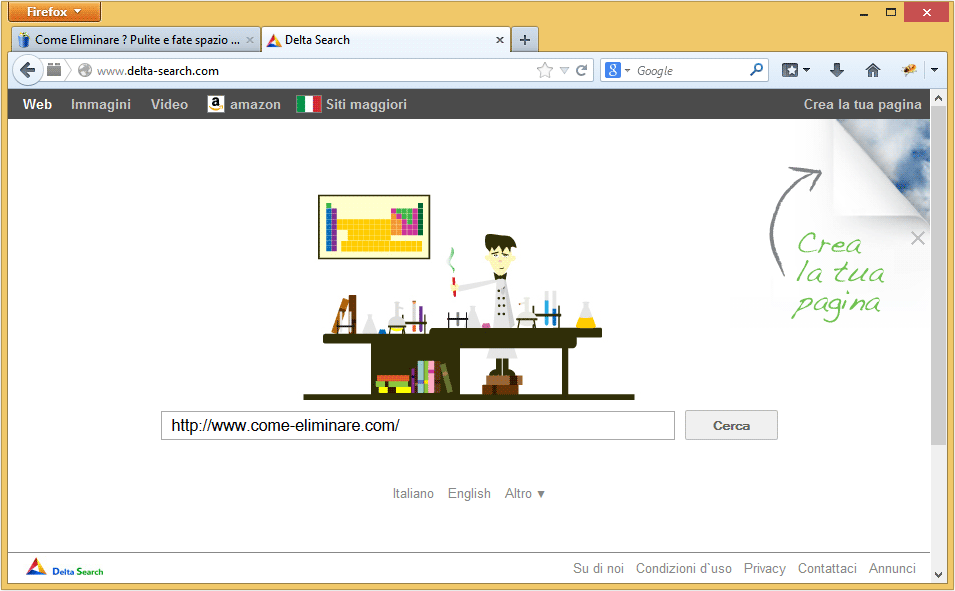
Di solito Delta Search arriva sul vostro pc insieme a certi programmi gratuiti che scaricate online, e modifica quasi sistematicamente i parametri del browser (home page da voi scelta e motore di ricerca predefinito), che sia Chrome, Firefox, Internet Explorer o Opera.
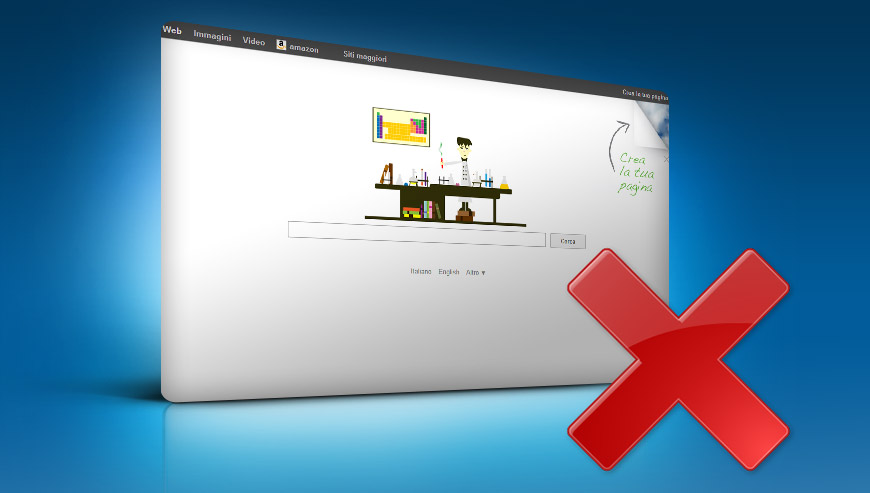
Come eliminare Delta Search ?
Vi proponiamo un metodo totalmente gratuito per eliminare Delta Search (non programmi come Spyhunter, che individuano la minaccia e poi vi chiedono di pagare per sopprimerla). Seguite tutti i passi per essere certi di eliminare Delta Search.
Eliminare Delta Search con AdwCleaner
Con AdwCleaner eliminate tutti i file creati da Delta Search.

- Scaricate AdwCleaner cliccando sul pulsante qui sotto:
Scaricare AdwCleaner - Chiudi tutti i programmi in esecuzione sul tuo computer, compresi quelli che si occupano di garantire la sicurezza del tuo PC (antivirus, firewall e altri antispyware entrerebbero in conflitto con AdwCleaner).
- Apri AdwCleaner
- Clicca nell'icona Scan e attendi il termine del processo.
- Clicca su Clean nel caso il software rilevi spyware all’interno del tuo computer.
- Riavvia il sistema per eliminare definitivamente gli spyware dal tuo computer.
Reinizializzare il browser (se necessario)
Se, dopo aver seguito passo passo il metodo descritto, Delta Search vi dà ancora problemi, potete provare a reinizializzare il vostro browser.
I preferiti e le password registrate su Chrome non vengono né modificate né eliminate.
- Aprite Chrome e cliccate sul pulsante con 3 lineette
 orizzontali che trovate in alto a destra
orizzontali che trovate in alto a destra - Scorrete il menù: da Impostazioni scorrete la pagina fino al fondo e cliccate su Mostra impostazioni avanzate. Da qui > Reimposta impostazioni del browser.
- Dirigez vous une nouvelle fois tout en bas de la page et cliquez sur Réinitialiser les paramètres du navigateur.
- Cliccate di nuovo Reimposta
I preferiti e le password registrate su Firefox non vengono né modificate né eliminate.
- Aprite Firefox
- Nella barra dell’indirizzo scrivete about:support.
- Cliccate Reimposta Firefox.
- Aprite Internet Explorer (in modalità provvisoria se avete IE 10 o 11)
- In Strumenti
 , cliccate su Opzioni Internet
, cliccate su Opzioni Internet - Cliccate su Avanzate e cliccate sul pulsante Reimposta.
- Se spuntate la casella Elimina i parametri personali le password registrate sul browser saranno cancellate; ma vi invitiamo a farlo per reinizializzare correttamente IE.
- Cliccate Reimposta.
- Alla fine, Ok.




